前置き
こんにちは♪
さくら です。
今回は、初心者でもラズパイで簡単に構築できる方法や感想等 に役立つ情報についてご紹介したいと思います。
先に結論を申し上げますと、
- マインクラフトサーバーは電気代が安いラズパイで構築
- 初心者でも遊びながらLinuxのサーバ構築について体験して学べる
- orange pi 5 plus 16GBがおすすめ
オレンジパイ5プラスRk3588 4 8 16 GB RAM,2.5g,デュアルイーサネットポート,オプションのケース,ファン,Bluetooth電源

Raspberry Pi(ラズパイ)について
Raspberry Piとは、いわゆるシングルボードコンピュータと呼ばれるもので、スマホくらいの大きさで小型コンピュータのことです。イギリスのRaspberry Pi 財団によって開発されており、ラズパイとも呼ばれています。
プログラミング学習などの教育現場でも使用され、省電力という特徴を持っています。今回ご紹介するマイクラサーバの構築を通して、少しはLinuxやサーバに関する知識も養えると思います。
私が購入した決め手はこの省電力と遊びながらサーバ構築を学べるからでした。親戚たちがマインクラフトで遊びたいという声が大きかったかもしれません。
今回紹介するマイクラサーバもですが、サーバは基本的に24時間電源が入った状態になりますので、電気代が気になると思います。皆さんはラズパイの構築方法やマイクラのプレイ状況などのお悩みがあると思います。実際にRaspberry Pi を購入し、マイクラサーバの運用をした手法や感想をご紹介しますので、今回の記事でお役にたてば幸いです。
ちなみにですが、Raspberry Piと同様に、Orange piという中国のシングルボードコンピュータがございます。私はRaspberry PiからOrange piに変更しましたが、個人的には性能もよく重宝しております。よろしければ、こちらも検討して頂ければ幸いです。
参考ですが、マイクラサーバとしてだけでなく、ファイルサーバとしても活用しています。よろしければ、こちらの記事も参考にして頂ければ幸いです。

使用したシングルボードコンピュータの感想
本題に入る前に、私が購入して運用したシングルボードコンピュータについて、ご紹介したいと思います。私は本商品に詳しくなく、あくまで自分で購入して勉強した次第です。そのため、自己責任で購入を検討して頂ければ幸いです。
①Raspberry Pi 4 8GB
こちらはRaspberry Pi 4となり、メモリが8GBとなります。実際にマイクラサーバを運用してみましたが、4人でプレイした時は問題ありませんでした。ただし、エリトラで飛んだ時は、若干周囲のエリアの読み込みが遅かったように感じます。それ以上の人数で遊ぶ場合や快適にプレイしたい、サーバの性能が良いものを選びたいという場合は、後述するorange piを検討して頂ければ幸いです。
また、今だと新シリーズのRaspberry Pi 5 8GBが発売されています。ラズパイにこだわる方は、こちらを購入するとよいと思います。
②Orange Pi 5 Plus 16GB
私が上記のラズパイから買い直したのがこちらの商品です。理由として、ラズパイだけでマイクラやファイルサーバの運用など、多くのことをしたかったこと。先述した通り、エリトラ飛行時に少し気になったためです。
こちらの商品はメモリが「16GB」なので、ラズパイの「8GB」より倍になります。正直、現在は快適にプレイできておりますので、購入して正解でした。
Amazonでも購入できるようですが、私は「AliExpress」というサイトで購入しました。こちらの方がだいぶ安く購入できます。orange piを購入するにあたり、初めて本サイトを知りました。日本語に対応した海外サイトとなり、海外から商品が発送されました。もし気になる方はその点ご注意下さい。Amazonでも取り扱っているようですので、参考として乗せておきます。
オレンジパイ5プラスRk3588 4 8 16 GB RAM,2.5g,デュアルイーサネットポート,オプションのケース,ファン,Bluetooth電源

③【参考】ミニPC
上記はLinuxを想定しており、初心者にはとっつきにくいかもしれません。実際、私はネットで調べながら構築していました。もし、操作に慣れたWindowsで構築したい場合はこのようなミニPCがおすすめです。ミニPCも、シングルボードコンピュータほどではありませんが、省電力で小型です。
マイクラサーバの構築
ここからが、本題のマイクラサーバの構築についてとなります。ただし、ラズパイやorange piを購入後の初期設定については割愛させて頂きます。なぜなら、「ラズパイ 初期設定」などで検索すると、数多くの有スキル者が説明しているからです。基本的には、OSのインストールやIPアドレスの設定後の流れをここではご紹介させて頂きます。
①Javaのインストール
マイクラサーバを起動するために、Java17をインストールします。
sudo apt install openjdk-17-jre
②サーバ起動用のフォルダ作成とプラグインサーバのダウンロード
サーバ起動用のフォルダを作成します。例えば、「minecraft」などです。こちらに、下記でダウンロードしたファイルを格納します。参考ですが、「paper-1.20.4-496.jar」といったファイル名になります。
次に、サーバを起動するために必要なファイルをダウンロードします。サーバの起動には、PAPERMCというプラグインサーバを使用しました。軽い動作でプレイできますのでおすすめです。ダウンロードは こちら から可能です。
③ポート開放
こちらは、例えば自宅内のメンバーのみでプレイする場合は不要の作業です。もし、友人といった自宅外のメンバーとプレイする場合は必要ですので、ご注意下さい。
NTTルーターをご利用の場合は、「静的IPマスカレード設定」から設定します。ポート番号を「25565」、宛先IPアドレスを「ラズパイのIPアドレス」にすればよいです。
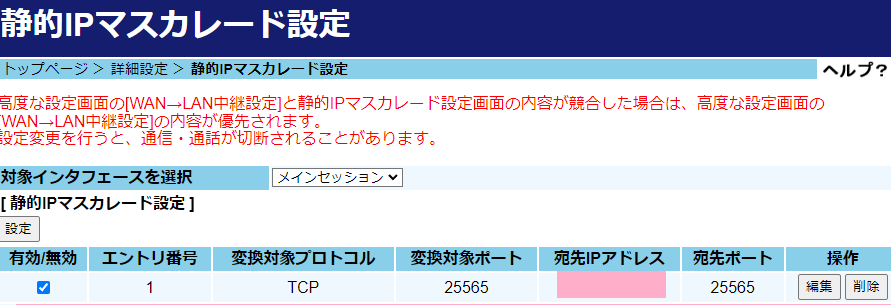
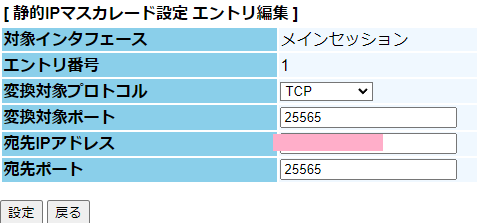
④マイクラサーバの起動
いよいよ起動です。PAPERMCからダウンロードしたファイルがある場所で、起動します。「-Xmx1G -Xms1G 」は使用するメモリサイズになります。
java -Xmx1G -Xms1G -jar 「ダウンロードしたファイル.jar」 nogui
例)
java -Xmx8G -Xms8G -jar paper-1.20.4-496.jar nogui
起動コマンドを入れても、初期起動時は動作しません。起動後に、「eula.txt」にある記述を「eula=false」から「eula=true」に修正します。
sudo nano eula.txt
⑤マイクラサーバにログインしよう
マイクラサーバを改めて起動したら、実際にプレイしましょう。
自宅内のメンバーとプレイする時は、「ラズパイのローカルIPアドレス」(例.192.168.1.2)を入れてログインしましょう。
自宅外のメンバーとプレイする時は、「ラズパイのグローバルIPアドレス」(例.146.70.XX.XX)を入れてログインしましょう。グローバルIPアドレスは、 確認くん というサイトから確認でき、こちらを友人に教えてログインしていただきましょう。
※ラズパイサーバの運営者は「ローカルIPアドレス(例.192.168.1.2)」でログインすること
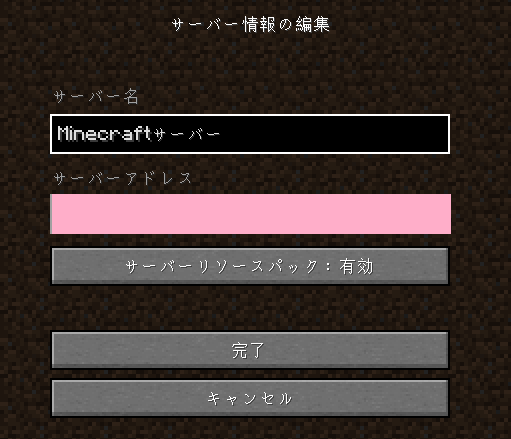
最後に
ラズパイによる自宅サーバの構築方法をご紹介しましたが、中には難易度が高く感じた方もいるかもしれません。そのような方は、レンタルサーバをご利用するのもひとつの手です。申し込むと、すぐに利用できるようになるので、検討してみてはいかがでしょうか。
MINECRAFTでマルチプレイするならConoHa for GAMEXserver VPS は、国内シェアNo.1の実績を誇るレンタルサーバー『エックスサーバー』が満を持して公開したVPS(仮想専用サーバー)です。
サーバーの管理者権限(root権限)が付与されるため、
アプリケーション開発や、Minecraft用サーバーの構築、
サイトやブログの制作など、いろんな用途に利用可能です!
240万以上のサイトを運営する『エックスサーバー』の運用技術が活かされていて、
3コア/2GBメモリで月額830円とコストパフォーマンスが高いサービスです!
まとめ
- マインクラフトサーバーは電気代が安いラズパイで構築
- 初心者でも遊びながらLinuxのサーバ構築について体験して学べる
- orange pi 5 plus 16GBがおすすめ
読者の皆様が、ラズパイを活用しマイクラサーバのプレイができるように、本記事が一助となることを祈っております。諦めずに継続して、自身のスキルアップを図りましょう! さくらより





